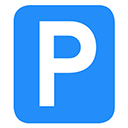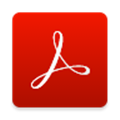应用简介
旋风PDF编辑器是一款简单的PDF编辑批注应用,使用它你可以像用Word般修改PDF内容中的文字、图片修改文字的大小、颜色,字体等和表单内容。同时它也支持PDF拆分、合并、加密、旋转、PDF注释、PDF表单填写、PDF签名等功能,操作也非常的简单,是日常办公编辑的好助手。
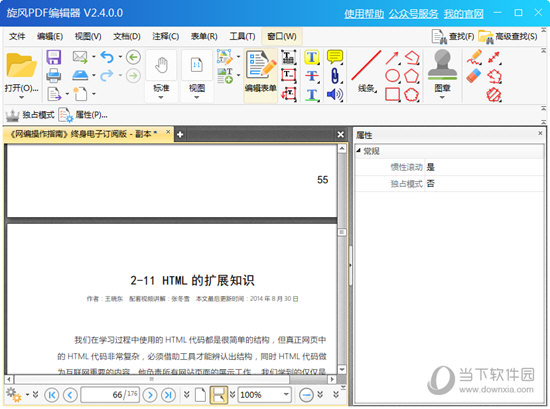
【编辑功能说明】
修改PDF内容——像word般修改PDF内容中的文字,图片,修改文字的大小,颜色,字体等和表单内容.
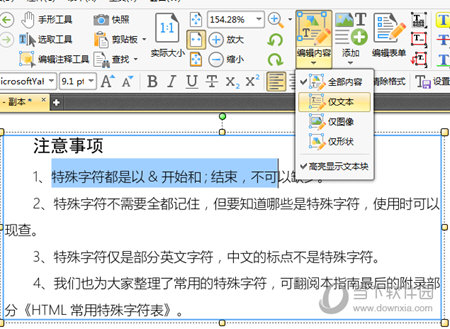
拆分与合并——支持对PDF文档的拆分与合并,还支持新建,提取,删除,裁剪,以及旋转页面.
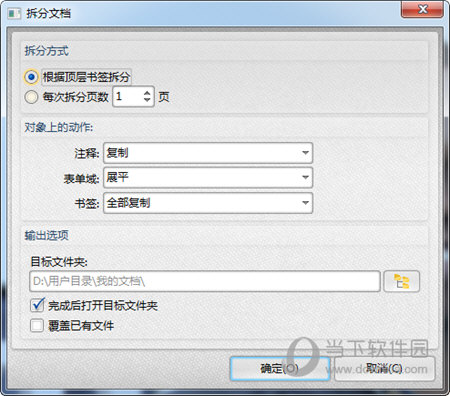
保护与安全——自定义加密等级给pdf文件加密,防止文件被人恶意传播。PDF水印添加防止文件篡改。也可自行去除水印和密码。
企业级电子签名——PDF文件添加电子签名,等同于笔签.在合同文件,招标文件,项目文件中同样具有效力。
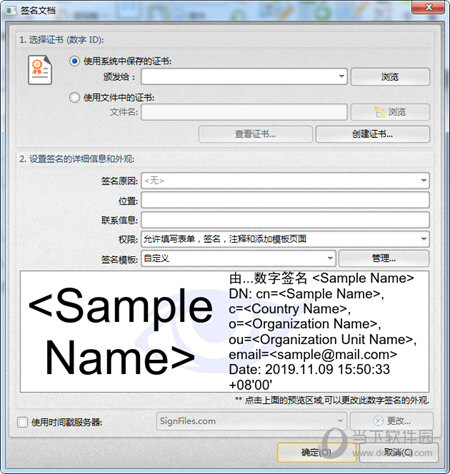
当然了跟旋风编辑器一样这么牛逼的PDF编辑器还有很多,下面就来为大家推荐几款同样好用的PDF编辑器,如果在旋风中用的不顺手,可以试试下面的这几款哦。
【怎么修改文字】
很多用户在将PDF文件导入到编辑器中发现无法修改文字,怎么回事呢,其实在编辑器中是无法直接向Word一样修改文字的。想要修改文字就就必须先点击上方工具栏中的【编辑内容】,然后选择要编辑图片或者文字或者其他。
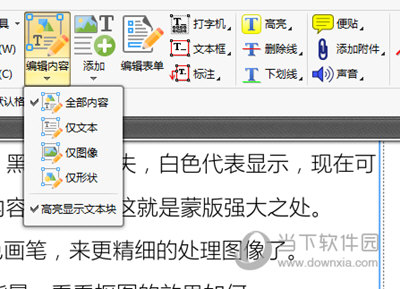
之后文本内容会出现文本框,这样你就能编辑里面的文本啦,编辑好后按ESC即可返回浏览状态,防止其他误操作。
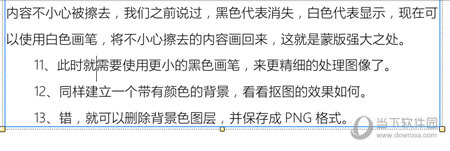
【怎么删除页眉】
首先你需要打开编辑器中的页眉管理器,点击上方菜单【文档】-【页眉页脚】-【管理】
在页眉页脚管理器的界面中找到想要需要的删除的内容,点击删除即可。
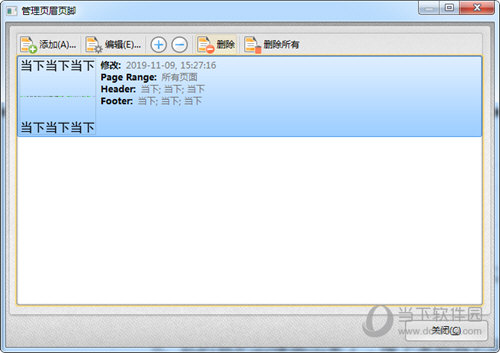
当然了想要直接一键删除,你可以点击【文档】-【页眉页脚】-【全部删除】,这样,所有页面的页眉页脚就清楚啦。
如果你想要清除某一页的内容,你可以使用上方修改文字所提到的方法,点击编辑内容,然后选中页眉页脚,删掉即可。

【怎么转word】
旋风PDF编辑器中无法直接将PDF文档转换成Word,你可以点击编辑器主页中的【PDF转换】,然后会运行旋风PDF转Word工具。
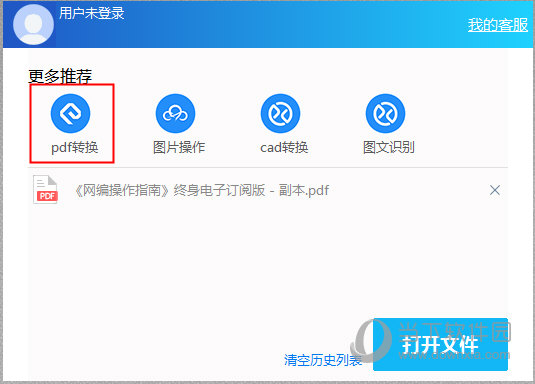
在转换器中,将PDF文件导入进来,然后选择要转换的页数,在下方选择输出的格式,和输出目录,最后点击开始转换即可。
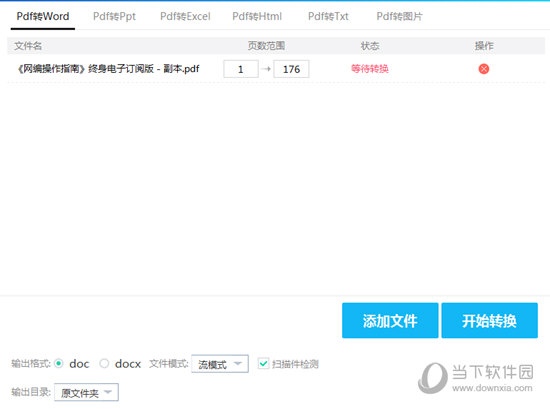
下面就为大家提供旋风PDF转Word的工具下载,同样的还有其他一些好用专业的PDF转换器,让你可以对PDF进行自由的转换。